Плагин «Интеграция с Контур.Маркировкой»
В модуле Диадок реализована интеграция с модулем 1С для сервиса Контур.Маркировка по наполнения УПД кодами маркировки перед отправкой документа контрагенту.
Для работы с подсистемой Контур.Маркировка:
Установите плагин для интеграции с Контур.Маркировкой
Чтобы установить плагин:
- Запустите модуль Диадок для 1С.
- Нажмите на кнопку «Настройки» и выберите «Расширенные настройки» → «Системные».

- Отметьте галочкой «Использовать плагины» и «Использовать сервис Контур.Маркировка».

- Сохраните настройки и перезапустите модуль.
- В расширенных настройках выберите «Плагины».

- По умолчанию список плагинов пустой. Нажмите на кнопку «Добавить».

- В библиотеке выделите курсором плагин «Интеграция с Контур.Маркировкой» и нажмите «Загрузить».

- Плагин появится в списке.
Настройте плагин
Чтобы настроить плагин:
- В расширенных настройках выберите «Плагины».

- В списке выберите плагин «Интеграция с Контур.Маркировкой» и нажмите «Настройки».

- Если у вас конфигурация на управляемых формах — установите расширение. Для этого нажмите на кнопку «Установить расширение» и перезапустите 1С. Для установки расширения требуются права администратора, а также возможность установить в базе монопольный режим.

Если у вас конфигурация на обычных формах — доступно решение сервиса Контур.Маркировки модуль для 1С. Оставьте заявку на сайте, с вами свяжется менеджер и поможет подобрать решение для вашего бизнеса. - Вернитесь в расширенные настройки и выберите «Плагины» → «Интеграция с Контур.Маркировкой» → «Настройки» (см. пункт 2).
- Нажмите «Быстрая настройка».

- Откроется помощник начальной настройки.
-
Для настройки модуля в стартовом помощнике нажмите «Начать настройку».
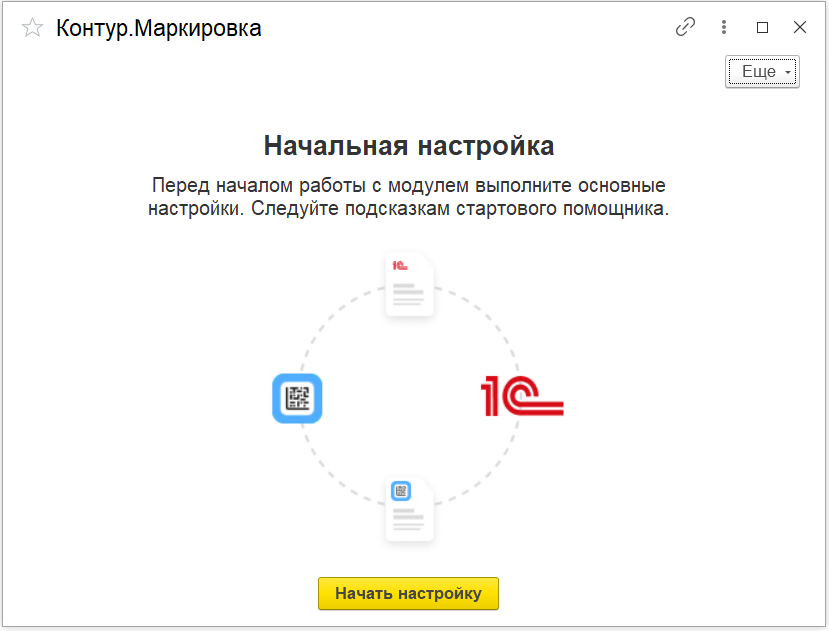
Выберите одну организацию для настройки и нажмите «Запустить настройку».
Остальные организации можно будет настроить позже.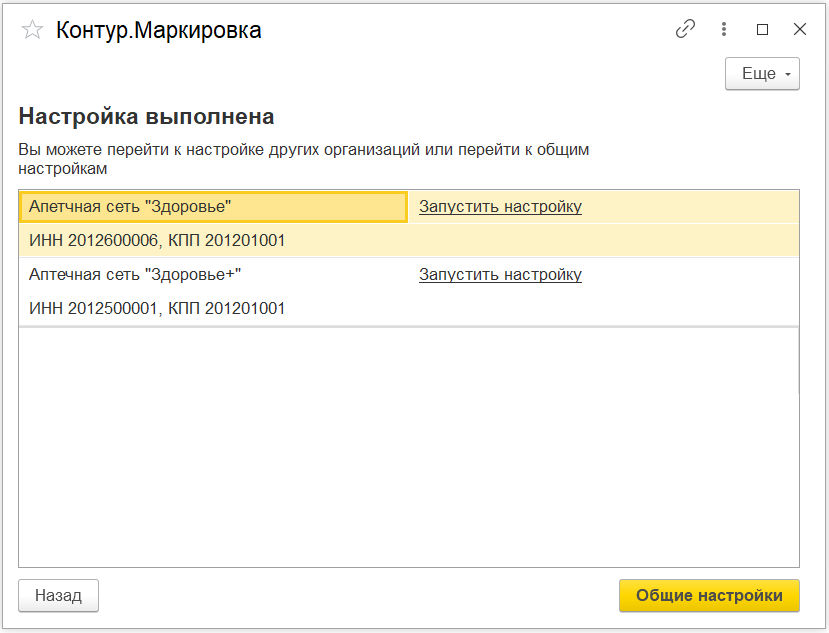
Перед подключением к сервису Контур.Маркировка укажите настройки сети, если необходимо. Для этого нажмите «Настройки сети».
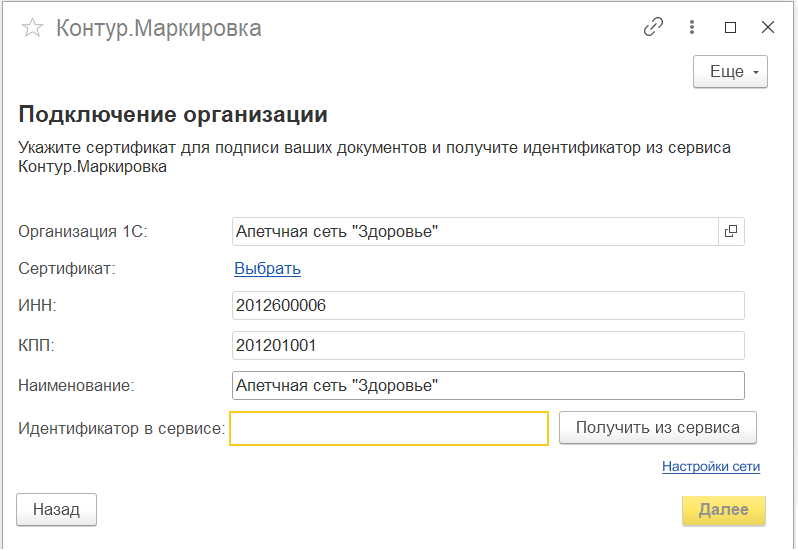
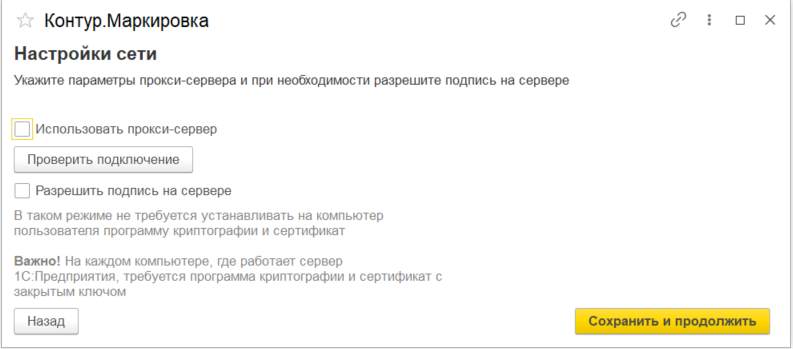
Настройте подключение организации к сервису Контур.Маркировки. Укажите сертификат для подписи и получите идентификатор организации в сервисе.
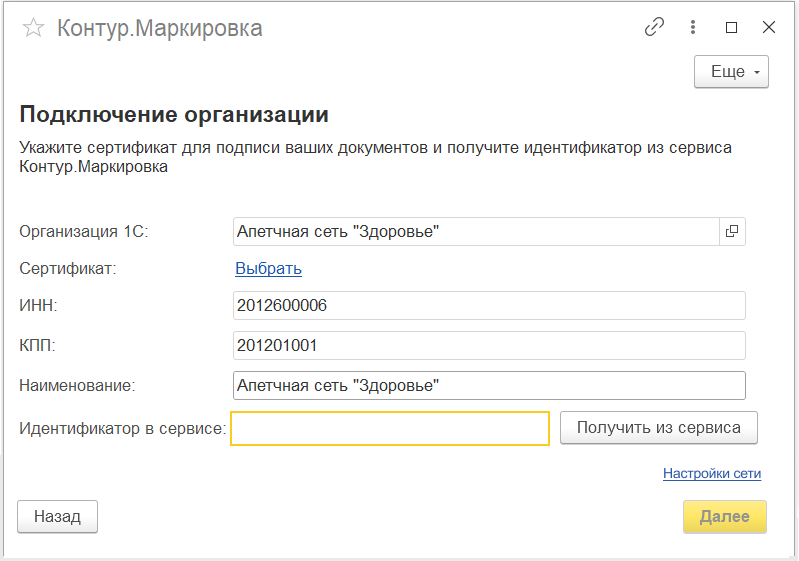
Сопоставьте склады сервиса Контур.Маркировка со складами в 1С. Если в сервисе только один склад, то он будет использован для всех складов 1С и шаг по указанию сопоставления будет пропущен.
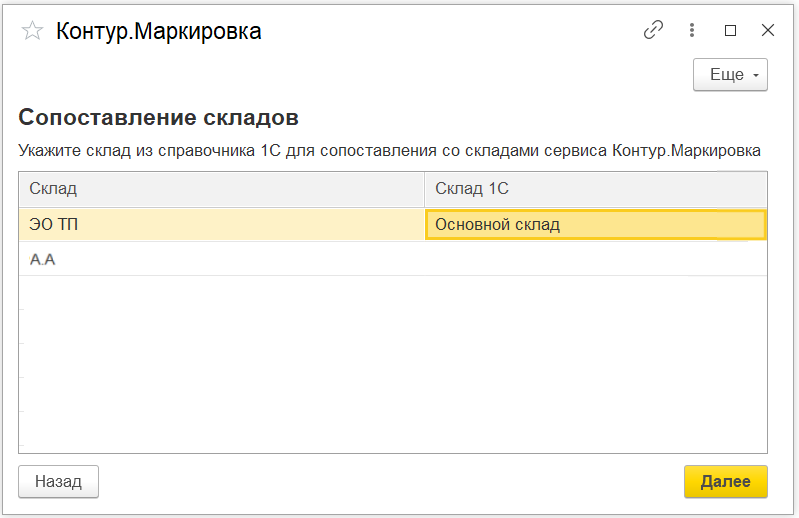
При необходимости повторите настройку для остальных организаций.
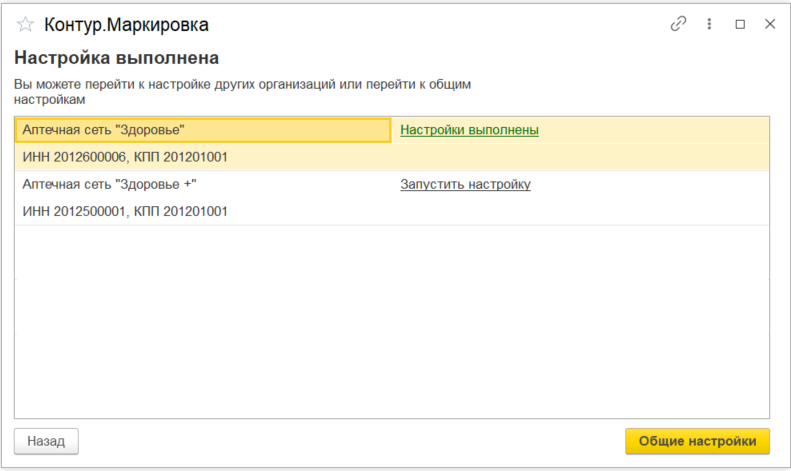
Организация настроена, можно приступить к общим настройкам.
Сопоставьте вид продукции Контур.Маркировки и 1С. Товары с указанным видом продукции будут считаться подлежащими маркировке.
Укажите правило отражения вида продукции в ЭДО.
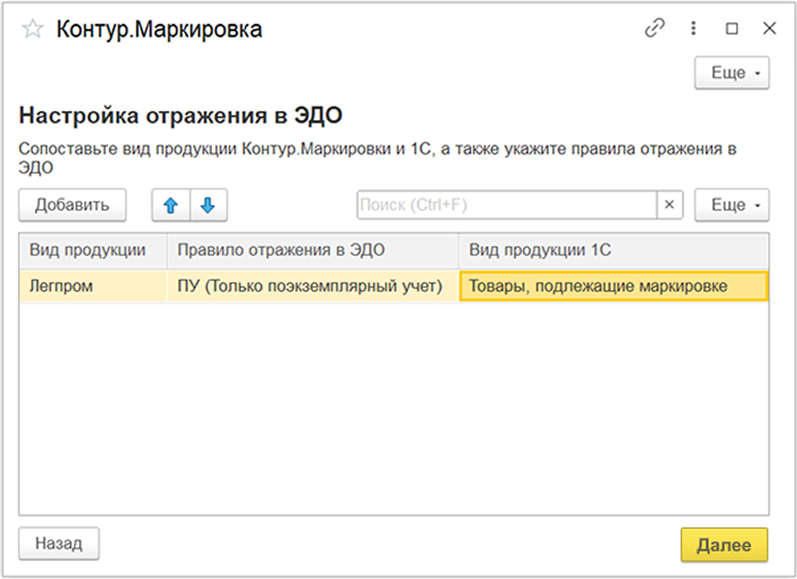
Если ранее в модуле Диадок использовался плагин «Контур.Маркировка (объемно-сортовой учет)», перенесите данные в модуль Маркировки.
Укажите, какие данные необходимо перенести из плагина модуля Диадока и выполните перенос.
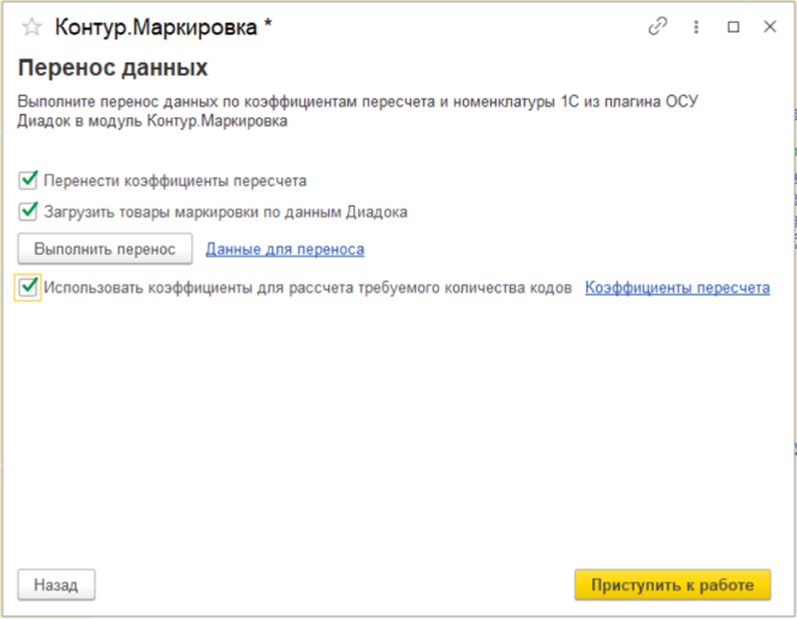
Организация настроена, можно приступить к работе.
- При необходимости вернуться можно как к быстрой настройке, так и к каждой настройке отдельно.
Работа в модуле Диадок
После выполнения вышеуказанных настроек модуль Диадок, работающий в этой базе 1С, будет автоматически подставлять нужное количество кодов маркировки в исходящие УПД и ИУПД.
Подробнее о наполнении УПД кодами маркировки см. в статье Отгрузка через ЭДО.
Как произвести сверку кодов при приемке УПД, описано в статье Приемка УПД.